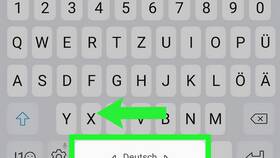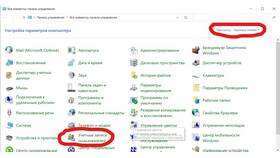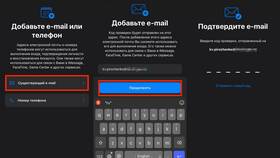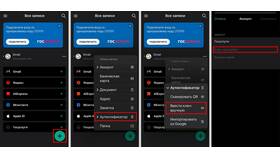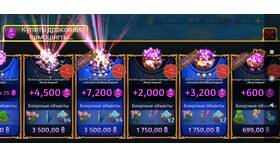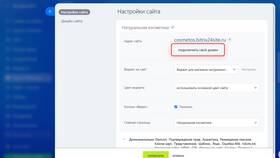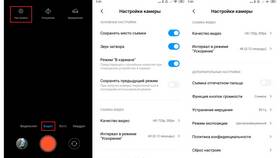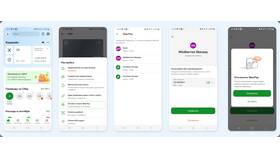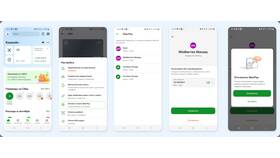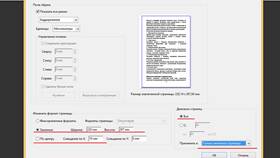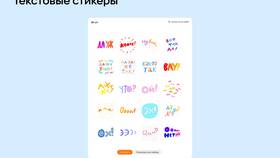Изменение метода переключения между языками ввода позволяет оптимизировать процесс набора текста. Рассмотрим настройки для различных операционных систем и устройств.
Содержание
Смена языка ввода в Windows
| Способ переключения | Настройка |
| Сочетание клавиш |
|
| Языковая панель |
|
Настройка переключения языка на Android
Стандартная клавиатура Gboard
- Откройте Настройки > Система > Язык и ввод
- Выберите "Виртуальная клавиатура" > Gboard
- Перейдите в "Языки"
- Добавьте или удалите нужные языки
- Настройте способ переключения в разделе "Настройки"
Изменение языка интерфейса
| Устройство | Путь настройки |
| Windows 10/11 | Параметры > Время и язык > Язык |
| macOS | Системные настройки > Язык и регион |
| Android | Настройки > Система > Язык и ввод |
| iOS | Настройки > Основные > Язык и регион |
Проблемы и решения
- Не сохраняются настройки: Проверьте права администратора
- Отсутствует нужный язык: Добавьте языковой пакет
- Случайное переключение: Отключите автоматическое определение
- Не работает сочетание клавиш: Проверьте конфликты с другими программами
Рекомендации
- Используйте удобные сочетания клавиш (например, Alt+Shift)
- Оставляйте только необходимые языки ввода
- Для мультиязычных документов настройте горячие клавиши
- Регулярно обновляйте языковые пакеты
Заключение
Правильная настройка смены языка ввода значительно повышает эффективность работы с текстом. Современные операционные системы предлагают гибкие инструменты для управления языковыми параметрами, позволяя адаптировать процесс ввода под индивидуальные потребности пользователя.